Sada kada Apple Watch pokreću superbrzi čipovi, manja je vjerojatnost da ćete naići na probleme zbog kojih bi se mogao smrznuti i prestati reagirati. No, to se može dogoditi, a kad se to dogodi, ovaj vam upute mogu pomoći da to popravite.
U većini slučajeva Apple Watch jednostavno će se riješiti kada se aplikacije sruše ili se dogode rijetki kvarovi. Mogu biti slučajevi kada je potrebno jednostavno resetiranje. No, držanjem gumba za uključivanje ne radite ništa, možda ćete ga morati prisiliti.
Na vašu sreću, to je jednostavan proces koji traje samo nekoliko sekundi, a svi vaši podaci bit će netaknuti kada se Apple Watch ponovno pokrene.
Kako prisilno resetirati Apple Watch
Prije nego prisilite svoj Apple Watch na "hard reset", budimo sigurni da "soft reset" neće raditi. Držite tipku bočno dugme (koja se nalazi ispod digitalne krune) na vašem uređaju oko 10 sekundi.
Ako se klizač za isključivanje pojavi kao i obično, nije potrebno tvrdo resetiranje; možete prijeći prstom da biste isključili Apple Watch, a zatim ih zadržite
bočno dugme da biste ga ponovno uključili. Ako to ne uspije, slijedite korake u nastavku:- Držite Apple Watch's bočno dugme.
- Držite Apple Watch's Digitalna kruna.
- Držite oba gumba oko 10 sekundi dok se na zaslonu ne pojavi Appleov logotip, a zatim ga otpustite.
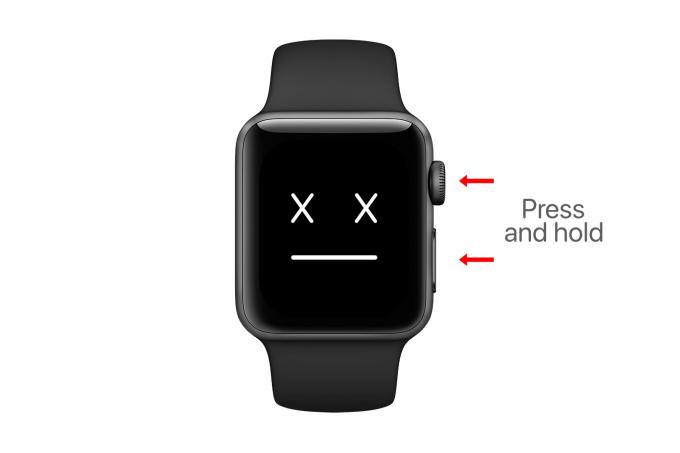
Slika: Kult Maca
Sada ostavite svoj Apple Watch da učini svoje, i uskoro će se ponovo pokrenuti. Imajte na umu da biste trebali nikada prisilno ponovno pokrenuti Apple Watch (ili bilo koji uređaj) tijekom ažuriranja softvera; to može uzrokovati nepopravljivu štetu.
Trebate izbrisati?
Ako vaš Apple Watch nastavi s problemima i počne se redovito zamrzavati, možda ćete morati izbrisati sve njegove podatke i ponovno ih postaviti. Postoje dva načina da to učinite koristeći iPhone ili Apple Watch.
Brisanje s iPhoneom
Brisanje s iPhoneom idealno je jer se sigurnosna kopija sata automatski stvara, a to možete upotrijebiti za brzo vraćanje svih aplikacija i postavki po brisanju.
Prvo provjerite je li vaš Apple Watch povezan s vašim iPhoneom i blizu, a zatim slijedite donje korake.
- Otvori Gledati aplikaciju na iPhoneu.
- U Moj sat kartica, dodirnite svoj Apple Watch pri vrhu ekrana.
- Dodirnite gumb za informacije pored svog imena.
- Dodirnite Prestanite uparivati Apple Watch.
- Dodirnite Raspari se potvrditi.

Ako imate mobilni sat Apple Watch, bit ćete upitani želite li ukloniti svoj mobilni plan. Morat ćete ga zadržati ako namjeravate nastaviti koristiti sat nakon što ga ponovno postavite.
Možda će se od vas tražiti da unesete lozinku za Apple ID. Nakon što proces uparivanja započne, Apple Watch će se poništiti i svi će se podaci automatski ukloniti.
Brisanje s Apple Watchom
Ako odlučite izbrisati sa samim Apple Watchom, ne trebate iPhone u blizini, ali nećete dobiti sigurnosnu kopiju. To znači da ćete morati postaviti Apple Watch ispočetka ako nemate spremljenu drugu sigurnosnu kopiju.
Ako vam to odgovara, slijedite ove korake:
- Otvori Postavke aplikaciju na Apple Watchu.
- Dodirnite Općenito zatim dodirnite Poništi (pri dnu popisa).
- Dodirnite Izbrišite sav sadržaj i postavke.
- Unesite svoju šifru, zatim dodirnite Izbriši sve potvrditi.
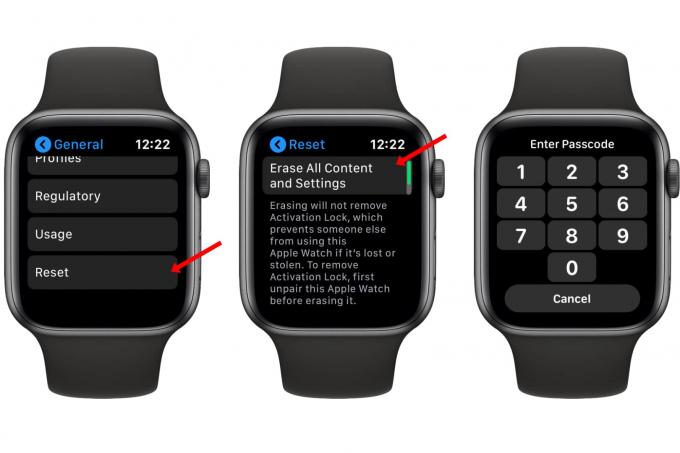
Slika: Kult Maca
Postavite Apple Watch
Sada kada je vaš Apple Watch izbrisan, morat ćete ga ponovno postaviti. To možete učiniti otvaranjem Gledati aplikaciju na vašem iPhoneu, a zatim dodirnite Uparite novi sat.
Bit ćete upitani želite li obnoviti zadnju sigurnosnu kopiju sata ili postaviti od nule. Preporučujemo vraćanje, što je najjednostavniji način vraćanja svih vaših aplikacija, postavki i podataka.
Međutim, ako nakon vraćanja iz sigurnosne kopije nastavite nailaziti na probleme, možda ćete pokušati ponovno izbrisati sat, a zatim početi ispočetka čistom instalacijom watchOS -a.



